电脑进不去pe系统怎么办 电脑无法进入pe怎么解决
更新时间:2024-04-15 09:34:09作者:runxin
我们要知道,pe系统是一种微软操作系统预安装环境,通常用于在系统安装、修复或恢复时提供一个临时的操作环境,然而近日有用户在启动电脑的时候,想要通过快捷键进入pe系统时却总是无法进入,对此电脑进不去pe系统怎么办呢?下面就给大家分享电脑无法进入pe怎么解决完整内容。
具体方法如下:
1、将下载好的PE制作工具解压,打激欧开PE工具,选择U盘,点击“一键制作USB启动盘”,等待制作完成后关机。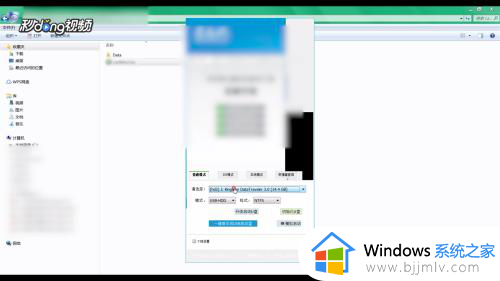
2、将制作好PE的U盘插入机箱,按下开机键,快速点按“Del”键,进入BIOS。
3、在“Advanced”菜单找到“USB Configuration”选项,将“Legacy USB Support”设置为“Enabled”。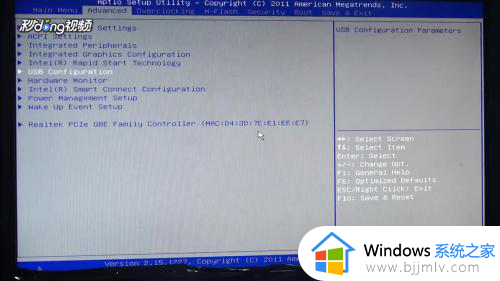
4、在“Boot”菜单中,选择“Boot Option #1”,按“回车”,选择U盘。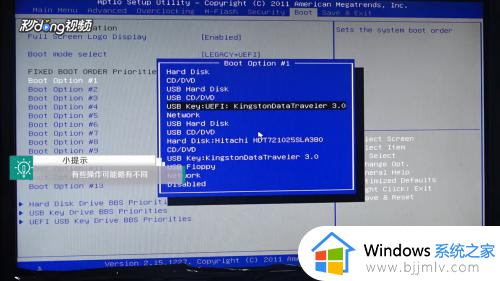
5、在“Save & Exit”菜单中,选择“Save Change and Reboot”,重启后即可进入PE。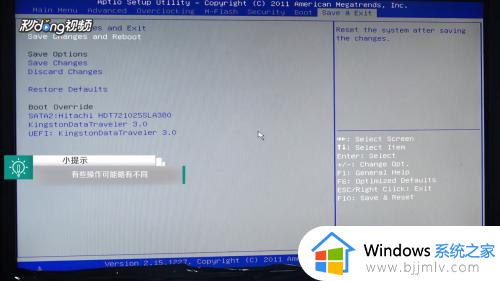
上述就是小编告诉大家的电脑无法进入pe怎么解决完整内容了,有遇到这种情况的用户可以按照小编的方法来进行解决,希望本文能够对大家有所帮助。
电脑进不去pe系统怎么办 电脑无法进入pe怎么解决相关教程
- 电脑无法进入pe系统如何解决 电脑进入不了pe系统怎么办
- 开机怎么进入大白菜pe系统 电脑如何进入大白菜pe系统
- pe系统找不到硬盘怎么办 进入pe系统看不到硬盘如何解决
- u盘重装系统无法进入pe界面怎么办 u盘装系统进不了pe如何解决
- 联想笔记本进pe按哪个键 联想笔记本电脑如何进入pe
- 戴尔电脑装完系统无法进入怎么回事 戴尔电脑安装完系统一直进不去如何解决
- 开机有个pe系统怎么卸载 进系统有个pe怎么删除
- 电脑重装后重启无法进入系统怎么办 重装电脑重启后进不去系统处理方法
- windows系统进不去怎么办 window进入不了系统怎么解决
- 电脑输入开机密码后不能进入系统如何解决 电脑输入密码进不去桌面是什么原因
- 惠普新电脑只有c盘没有d盘怎么办 惠普电脑只有一个C盘,如何分D盘
- 惠普电脑无法启动windows怎么办?惠普电脑无法启动系统如何 处理
- host在哪个文件夹里面 电脑hosts文件夹位置介绍
- word目录怎么生成 word目录自动生成步骤
- 惠普键盘win键怎么解锁 惠普键盘win键锁了按什么解锁
- 火绒驱动版本不匹配重启没用怎么办 火绒驱动版本不匹配重启依旧不匹配如何处理
电脑教程推荐
win10系统推荐